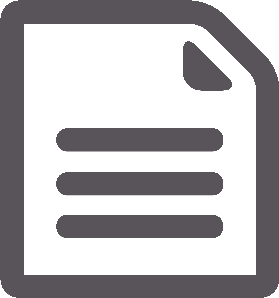Histórico da Página
| Dica | ||
|---|---|---|
| ||
| Acesse a central de ajuda da plataforma através do ícone , localizado no canto superior direito das páginas do fluig, para obter informações específicas sobre este recurso, além de links com documentações relacionadas. Saiba mais. |
Índice
| Índice | ||||||
|---|---|---|---|---|---|---|
|
...
| Descrição | Tipo | Nome do recurso | Opções de permissão | |
|---|---|---|---|---|
| Widget do recurso Documentos populares– que permite visualizar quais são os documentos mais acessados da plataforma. | WIDGET | ECM - Documentos populares | Detalhadas em Opções de permissão em widgets. | |
| Widget do recurso Listar registros de Datasets – que permite visualizar os registros de datasets em duas páginas ou comunidades. | WIDGET | ECM - Listar registros de Datasets | Detalhadas em Opções de permissão em widgets. | |
| Widget do recurso Documentos favoritos – que permite o acesso fácil aos documentos que foram definidos como favoritos. | WIDGET | ECM - Documentos favoritos | Detalhadas em Opções de permissão em widgets. | |
Fluig Connect
| Descrição | Tipo | Nome do recurso | Opções de permissão | |||
|---|---|---|---|---|---|---|
| Permissões específicas do aplicativo Fluig Connect. | APPS | Fluig Connect |
| |||
| Informações | ||
|---|---|---|
| ||
Esta documentação é válida a partir da atualização 1.6.4 5 - WaterdropLiquid. Se você utiliza uma atualização anterior, ela pode conter informações diferentes das quais você vê na sua plataforma. |
Visão Geral
Import HTML Content
Conteúdo das Ferramentas
Tarefas